 A veces es posible que necesitemos instalar alguna aplicación manualmente en Ubuntu (o el sistema operativo GNU/Linux que sea) y que por este motivo la misma no nos aparezca en el menú de aplicaciones, incluso alguna aplicación instalada desde Synaptic podría no salir ahí y tendríamos que estar entrando en su carpeta para ejecutar la aplicación (o invocarla desde la consola).
A veces es posible que necesitemos instalar alguna aplicación manualmente en Ubuntu (o el sistema operativo GNU/Linux que sea) y que por este motivo la misma no nos aparezca en el menú de aplicaciones, incluso alguna aplicación instalada desde Synaptic podría no salir ahí y tendríamos que estar entrando en su carpeta para ejecutar la aplicación (o invocarla desde la consola).
Quizás en este punto nos interese añadir esa aplicación al menú de aplicaciones y no sepamos como hacerlo. Vamos a ver como hacerlo y además como añadirle la imagen que queramos a modo de icono.
Primero vamos a preparar el icono, necesitamos la imagen que queremos para el icono, yo lo he hecho con un logo de PlayStation en formato .png y a un tamaño de 48×48 píxeles. Además de esta imagen necesitamos la misma imagen pero en formato .svg; podemos convertir una imagen .jpg a .svg en esta página y luego con The GIMP pasamos el .jpg a .png y ya tenemos las dos imágenes.
Ahora vamos a proceder a guardarlas en sus sitios correspondientes, para ellos tenemos que abrir el navegador de archivos en modo superusuario, abrimos una consola y escribimos:
sudo nautilus
Por supuesto suponiendo que nautilus sea nuestro navegador de archivos, si no pues el que toque.
Nos situamos en /usr/share/icons/hicolor/scalable/apps y guardamos ahí el .svg, luego vamos a /usr/share/pixmaps y guardamos ahí el .png; una vez hecho esto vamos a Sistema – Preferencias – Menú principal:
Nos situamos en el menú/submenú donde queremos añadir el lanzador y pinchamos en Elemento nuevo. Se nos abrirá una nueva ventana para crear el lanzador:
Le ponemos el nombre que queramos (generalmente el suyo) y en donde pone comando introducimos la ruta hasta la aplicación, podemos pinchar en Examinar… para localizarla. Para añadir el icono pinchamos en el icono que se ve a la izquierda y se nos abrirá la carpeta de iconos .svg donde guardamos el que queremos utilizar, lo seleccionamos, aceptamos y listo; si vamos al menú de aplicaciones se debería de ver algo parecido a esto:
- Relacionado: Instalar pSX emulator en Ubuntu AMD64.
- Relacionado: Convierte Ubuntu Hardy en Leopard.

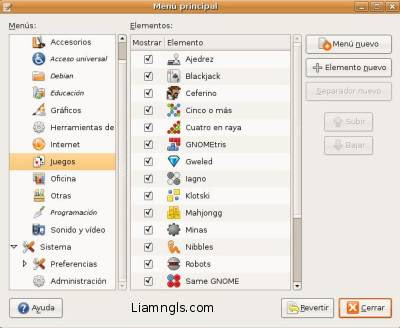

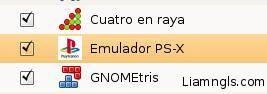
Pingback: Encuentra las diferencias | Liamngls